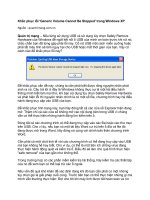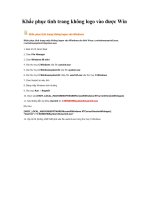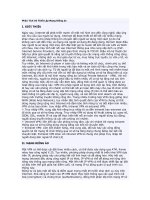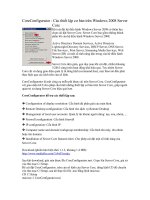Tài liệu Khắc phục các thiết lập mặc định trong Windows 8 không cần DVD docx
Bạn đang xem bản rút gọn của tài liệu. Xem và tải ngay bản đầy đủ của tài liệu tại đây (264.47 KB, 7 trang )
Khắc phục các thiết lập mặc định trong
Windows 8 không cần DVD
Refresh PC và Reset PC là 2 tính năng hữu ích trong máy tính giúp người dùng có
thể khắc phục lại tất cả các thiết lập của Windows 8. Bài viết dưới đây sẽ hướng dẫn
bạn cách khắc phục các thiết lập mặc định trong Windows 8 với hai chức năng trên
máy tính mà không cần phải chèn đĩa.
Microsoft đã giới thiệu hai tính năng khá thú vị và hữu ích trên Windows 8 là Refresh PC
và Reset PC giúp người dùng có thể khắc phục lại tất cả các thiết lập của Windows 8
bằng cách làm mới hoặc cài đặt lại như mặc định ban đầu. Điểm khác biết của hai tính
năng này là Reset PC sẽ xóa tất cả thông tin người dùng, còn Refresh PC sẽ giữ lại các
thông tin này.
Khắc phục các thiết lập mặc định trong Windows 8 không cần DVD
Trong quá trình thực hiện một trong hai tính năng này, Windows 8 sẽ có thông báo:
“Insert media: Some files are missing. Your Windows installation or recovery media
will provide these files”. Đây là yêu cầu chèn đĩa cài đặt Windows 8 để phòng trong
trường hợp máy bị mất một số tập tin hệ thống quan trọng. Tuy nhiên, người dùng có thể
tham khảo bài thủ thuật dưới đây để thực hiện hai chức năng này trên máy tính mà không
cần phải chèn đĩa.
1. Reset PC
Bước 1: Bạn cần tạo một thư mục có tên Win8 trong thư mục gốc của ổ đĩa Windows 8
(thường là ổ C).
Bước 2: Chèn đĩa cài đặt Windows 8 vào ổ DVD, duyệt đến thư mục Source và sao chép
tập tin install.wim đến thư mục Win8 mà bạn vừa tạo.
Khắc phục các thiết lập mặc định trong Windows 8 không cần DVD
Chú ý: Nếu bạn có file ISO của Windows 8, bạn chỉ việc nhấn phải chuột vào file này và
chọn Mount để chèn file thành ổ đĩa ảo, sau đó sao chép tập tin install.wim vào thư mục
Win8.
Bước 3: Trên giao diện Start Screen của Windows 8 bạn gõ: CMD, chọn Run as
administrator để khởi động Command Prompt dưới quyền quản trị (Admin) hoặc bạn
có thể truy cập nhanh bằng cách ấn tổ hợp phím tắt Windows + X và chọn Command
Prompt (Admin).
Bước 4: Trong giao diện hiện lên, bạn thực hiện lệnh sau: reagentc.exe /setosimage
/path C:\Win8 /target c:\Windows /Index 1
Khắc phục các thiết lập mặc định trong Windows 8 không cần DVD
Bước 5: Đóng Command Prompt. Và bây giờ bạn đã có thể thực hiện sử dụng tính năng
Reset PC mà không cần sử dụng đến đĩa DVD.
2. Refresh PC
Để thực hiện chức năng Refresh PC. Các bước thao tác bên dưới sẽ giúp bạn nhanh
chóng tạo ra một file ảnh Windows để thực hiện quá trình Refresh PC. File ảnh này sẽ
lưu lại trạng thái của hệ thống ở thời điểm hiện tại với tất cả các ứng dụng được cài đặt
cũng như các thông số người dùng tùy chỉnh.
Bước 1: Tạo một thư mục có tên Win8Image ở bất kỳ một vùng nào trên ổ cứng để làm
nới lưu cho các file hình ảnh. Tuy nhiên, cần chắc chắn rằng dung lượng của phân vùng
chưa thư mục này đủ lưu trữ file ảnh đĩa sẽ tạo ra. Ở đây chọn ổ D để lưu file ảnh. Bạn có
thể tạo thư mục bằng cách nhập dòng lệnh: mkdir D:\Win8Image
Bước 2: Mở Comand Prompt dưới quyền quản trị (Admin) và nhập vào dòng lệnh sau:
recimg /CreateImage D:\Win8Image
Như vậy, trong ổ D:\Win8Image đã đề cập tới vị trí file hình ảnh vừa được tạo ra và bạn
có thể thực hiện chức năng Refresh your PC
3. Sử dụng tính năng Refresh PC và Reset PC
Bước 1: Vào Metro, chọn Control Panel hoặc PC settings. Hoặc để nhanh hơn, bạn có
thể dùng phím tắt Windows + I.
Khắc phục các thiết lập mặc định trong Windows 8 không cần DVD
Bước 2: Tại đây ở thanh Panel bên trái bạn chọn mục General để làm xuất hiện tùy chọn
Reset your PC và Refresh your PC. Bạn nhấn vào nút Get Started ở dưới mỗi mục để
thực hiện thao tác và quá trình này sẽ không yêu cầu nạp đĩa DVD cài đặt Windows 8
nữa.